
-
خانهخانه
-
مقالاتمقالات
-
فروشگاهفروشگاه
-
طراحی سایتطراحی سایت
-
درباره مادرباره ما
-
حمایت از ماحمایت از ما
-
ارتباط با ماارتباط با ما


اگر این مقاله را دوست دارید، لطفا آن را با دوستان خود به اشتراک بگذارید.
آیا با مشکلات آپلود تصویر در وب سایت وردپرس خود مواجه هستید؟ برای اکثر مبتدیان، خطاهای آپلود تصویر می تواند کاملا گیج کننده باشد، زیرا ممکن است بدون انجام کاری متفاوت ظاهر شوند.
آپلود نشدن تصاویر یکی از رایج ترین مشکلات تصویر در وردپرس است. خوشبختانه، تعمیر آن بسیار آسان است و می توانید خودتان آن را انجام دهید.
در این مقاله از ایوسی، به شما نشان خواهیم داد که چگونه به راحتی مشکل آپلود تصویر در وردپرس را برطرف کنید. ما همچنین توضیح خواهیم داد که چه چیزی باعث این مشکل می شود و چگونه می توانید از آن در آینده جلوگیری کنید.
مشکل آپلود تصویر در وردپرس معمولاً ناشی از مجوزهای نادرست فایل است. فایل های وردپرس شما در سرور میزبانی وب شما ذخیره می شوند و برای کار به مجوزهای فایل و دایرکتوری خاصی نیاز دارند .
مجوزهای اشتباه فایل مانع از خواندن یا آپلود فایل در سرور میزبان وردپرس می شود. ممکن است هنگام آپلود فایل تصویری با خطای زیر مواجه شوید:
ایجاد دایرکتوری wp-content/uploads/2019/04 ممکن نیست. آیا دایرکتوری والد آن توسط سرور قابل نوشتن است؟’

یا ممکن است خطای «فایل آپلود شده به wp-content/uploads/ منتقل نشود» را مشاهده کنید .
یکی دیگر از نشانه های این موضوع این است که تصاویر شما ممکن است از کتابخانه رسانه ناپدید شوند.
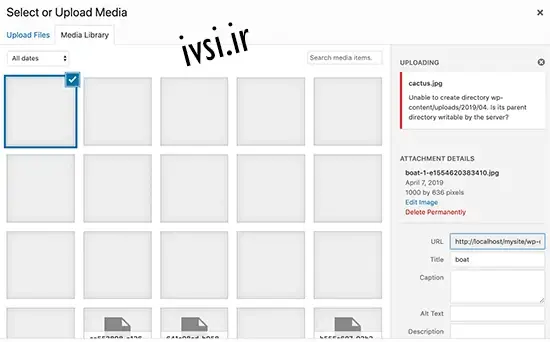
سایت من قبلا خوب کار می کرد؟ چه کسی مجوزهای فایل را تغییر داد؟
این ممکن است به دلایل مختلفی رخ دهد. گاهی اوقات یک پیکربندی نادرست در سرور میزبان مشترک شما می تواند بدون انجام کاری این مجوزها را تغییر دهد.
به عنوان مثال، ارائه دهنده میزبانی وب شما یک ارتقاء را اجرا کرد که به طور غیرمنتظره مجوزهای فایل را تغییر داد.
اگر همه چیز در وب سایت شما خوب کار می کند، می توانید به سادگی مجوزهای صحیح فایل را برای رفع مشکل آپلود تصویر اعمال کنید.
همانطور که گفته شد، بیایید نگاهی به نحوه تنظیم مجوزهای صحیح فایل برای رفع مشکلات آپلود تصویر در سایت وردپرس خود بیاندازیم .
برای تغییر مجوزهای فایل، باید از یک سرویس گیرنده FTP استفاده کنید .
ابتدا از طریق FTP به وب سایت خود متصل شوید و سپس به /wp-content/پوشه بروید. در داخل، uploadsپوشه ای را پیدا خواهید کرد، جایی که وردپرس تمام بارگذاری های رسانه ای شما از جمله تصاویر را در آن ذخیره می کند.
اکنون روی پوشه آپلودها کلیک راست کرده و سپس File Permissions را انتخاب کنید .
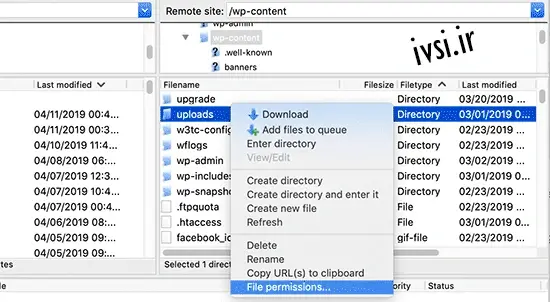
با این کار کادر محاوره ای مجوزهای فایل ظاهر می شود.
ابتدا باید مجوزهای فایل را برای دایرکتوری آپلودها و همه زیرشاخه های داخل آن روی ۷۴۴ تنظیم کنید.
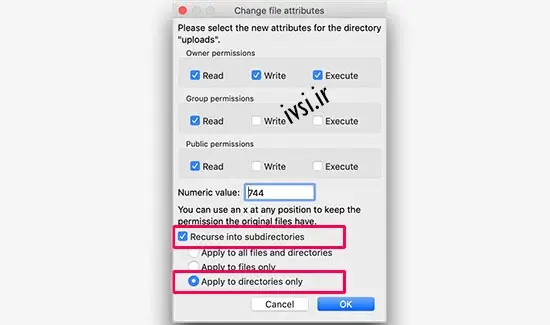
برای انجام این کار، ۷۴۴ را در کادر مقدار عددی وارد کنید و سپس کادر کنار گزینه Recurse into subdirectories را علامت بزنید. اکنون روی دکمه رادیویی «فقط برای فهرستها اعمال شود» کلیک کنید.
برای اعمال این تغییرات روی دکمه OK کلیک کنید. کلاینت FTP شما اکنون شروع به اعمال مجوزهای فایل در دایرکتوری ها می کند.
توجه: اگر تنظیم مجوزهای دایرکتوری روی ۷۴۴ مشکل شما را حل نمی کند، ۷۵۵ را امتحان کنید .
در مرحله بعد، باید مجوزهای فایل را برای همه فایلهای موجود در فهرست آپلودها تنظیم کنید.
برای انجام این کار، روی پوشه آپلود کلیک راست کرده و مجوزهای فایل را انتخاب کنید. در کادر محاوره ای مجوزهای فایل، مقدار عددی را به ۶۴۴ تغییر دهید .
کادر کنار Recurse into subdirectories را علامت بزنید . در نهایت، باید روی دکمه رادیویی «فقط برای فایلها اعمال شود» کلیک کنید. برای اعمال این تغییرات روی دکمه OK کلیک کنید.
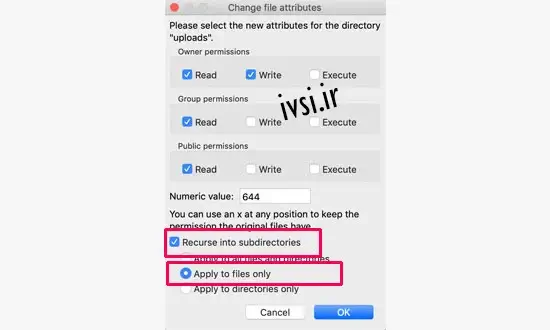
مشتری FTP اکنون مجوزها را برای همه فایل های داخل پوشه آپلود تغییر می دهد. پس از انجام این کار، می توانید به قسمت مدیریت وردپرس خود برگردید و دوباره تصاویر را آپلود کنید.
اگر فرم های آپلود فایل در وب سایت خود دارید، باید آن ها را نیز تست کنید.
توجه : اگر نمی دانید چگونه از یک سرویس گیرنده FTP استفاده کنید، می توانید از مدیر فایل ارائه شده توسط شرکت میزبان وردپرس خود نیز استفاده کنید . از آنجایی که اسکرین شات ها در هر میزبان متفاوت است، برای یافتن دستورالعمل ها باید با پشتیبانی آنها صحبت کنید.
امیدواریم این مقاله به شما در رفع مشکل آپلود تصویر در وردپرس کمک کرده باشد.
اگر این مقاله را دوست دارید، لطفا آن را با دوستان خود به اشتراک بگذارید.

![دانلود کتاب: فضای مجازی و سلامت روانی [راهکارهای بهبود روانشناختی در دنیای آنلاین]](https://ivsi.ir/wp-content/uploads/2023/05/virtual-space-and-mental-health-book-300x300.webp)




یک پاسخ
نحوه آپلود تصویر در وردپرس:
برای آپلود تصویر در وردپرس مراحل زیر را دنبال کنید:
۱. وارد داشبورد وردپرس خود شوید.
۲. در منوی سمت چپ روی “Media” کلیک کنید.
۳. روی «افزودن جدید» در بالای صفحه رسانه کلیک کنید.
۴. روی دکمه “انتخاب فایل ها” کلیک کنید تا فایل تصویر را در رایانه خود پیدا کنید.
۵. فایل تصویری را که می خواهید آپلود کنید انتخاب کنید و روی “Open” کلیک کنید تا فرآیند آپلود آغاز شود.
۶. هنگامی که تصویر به پایان رسید، می توانید عنوان، عنوان، متن جایگزین، توضیحات و جزئیات دیگر را در صورت تمایل به تصویر اضافه کنید.
۷. بر روی دکمه “درج در پست” کلیک کنید تا تصویر را به یک پست یا صفحه در وب سایت خود اضافه کنید.
خودشه! شما با موفقیت یک تصویر را در وردپرس آپلود کردید.